Wie die Excel-NA-Funktion verwenden
In diesem Artikel erfahren Sie, wie Sie die NA-Funktion in Excel verwenden.
Mit einfachen Worten, diese Funktion wird mit anderen Funktionen verwendet, um die Bedingung zu akzeptieren und dem Benutzer wie gewünscht eine Antwort zu geben. Die NA-Funktion gibt einen nicht zutreffenden Fehler zurück, wenn sie mit anderen Funktionen verwendet wird.
Syntax:
=NA()
Gibt den Fehler

zurück Lassen Sie uns diese Funktion anhand eines Beispiels verstehen.
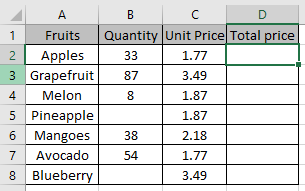
Wir müssen den Gesamtpreis für alle Früchte herausfinden und wollen keine 0 als Gegenleistung.
Wir werden die Formel verwenden:
=IF(B2="", NA(), B2*C2)
B2 = “”: Bedingung, um nach leeren Zellen zu suchen, dass 0 zurückgegeben wird. NA (): Wert, wenn Bedingung True ist.
B2 * C2: Wert, wenn die Bedingung False
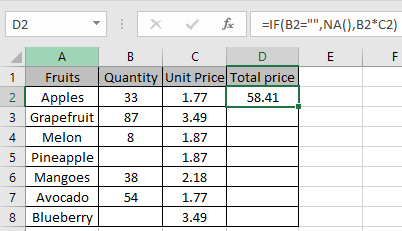
ist Wie Sie sehen können, ist der Wert, wenn die Bedingung False ist.
Kopieren Sie nun die Formel mit der Tastenkombination Strg + D in andere Zellen.
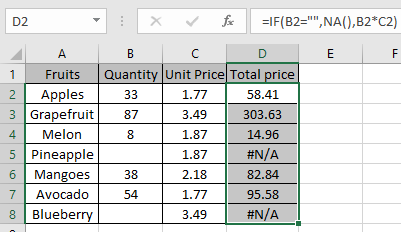
Wie Sie sehen können, gibt die Formel einen Wertfehler zurück, wenn die Bedingung True lautet. Hoffe, Sie haben verstanden, wie die NA-Funktion in Excel verwendet wird. Weitere Artikel zu Excel-Funktionen von logic_test finden Sie hier. Bitte zögern Sie nicht, Ihre Anfrage oder Ihr Feedback zu dem oben genannten Artikel zu äußern.
Verwandte Artikel:
link: / logische-formeln-excel-iferror-funktion [Verwendung der IFERROR-Funktion in Excel] link: / tips-excel-iferror-vlookup [IFERROR- und VLOOKUP-Funktion] link: / excel-formel-und -function-iserror-function [Verwendung der ISERROR-Funktion in Excel] ` link: / tips-how-to-korrig-a-num-error [So korrigieren Sie eine #NUM! Fehler] `
Beliebte Artikel:
link: / formeln-und-funktionen-einführung-der-vlookup-funktion [Verwendung der VLOOKUP-Funktion in Excel]
link: / tips-countif-in-microsoft-excel [Verwendung der COUNTIF-Funktion in Excel 2016]
link: / excel-formel-und-funktion-excel-sumif-funktion [Verwendung der SUMIF-Funktion in Excel]